Τα Cliparts χρησιμοποιούνται ευρέως στη γραφιστική για τη διακόσμηση φωτογραφιών, ιστότοπων, διαφημιστικών αφισών. Το Clipart δεν είναι εργαλείο Photoshop, ούτε εγκαθίσταται σε φακέλους προγραμμάτων όπως υφές, πινέλα ή στυλ. Πρόκειται για ένα υψηλής ποιότητας, υψηλής ανάλυσης αρχείο γραφικών σε διαφανές φόντο σε μορφή.

Είναι απαραίτητο
Υπολογιστής, Photoshop, έτοιμο clipart
Οδηγίες
Βήμα 1
Μπορείτε να κατεβάσετε δωρεάν εικόνες clipart σε οποιοδήποτε απόθεμα για το Photoshop. Εκεί θα βρείτε μεμονωμένα σχέδια και ολόκληρα σύνολα clipart για διάφορα θέματα.
Βήμα 2
Λήψη του clipart σε ξεχωριστό φάκελο. Δώστε ένα όνομα στο φάκελο ώστε να μπορείτε να τον βρείτε εύκολα. Σχεδιάστε τα cliparts με θέμα: "διακοπές", "καλοκαίρι" ή "θάλασσα", ώστε να είναι πιο βολικό για εσάς να αναζητήσετε το απαραίτητο clipart για εργασία.
Βήμα 3
Ανοίξτε το Photoshop. Στο μενού Αρχείο, εκτελέστε την εντολή Άνοιγμα. Ή κάντε διπλό κλικ στο αριστερό κουμπί του ποντικιού στο πεδίο εργασίας του προγράμματος, η ενέργεια ανοίγει επίσης αρχεία.
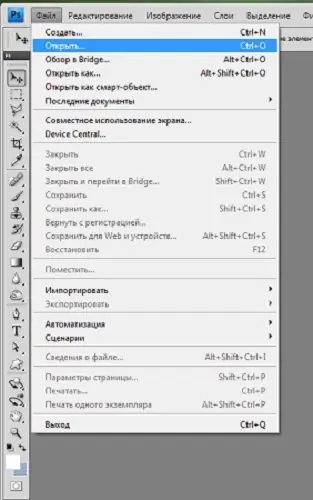
Βήμα 4
Στην αναπτυσσόμενη λίστα, επιλέξτε το φάκελο με cliparts και ανοίξτε τον κάνοντας κλικ πάνω του με το κουμπί του ποντικιού. Επιλέξτε το clipart που χρειάζεστε, κάντε κλικ στην εικόνα του και κάντε κλικ στο κουμπί "Άνοιγμα".
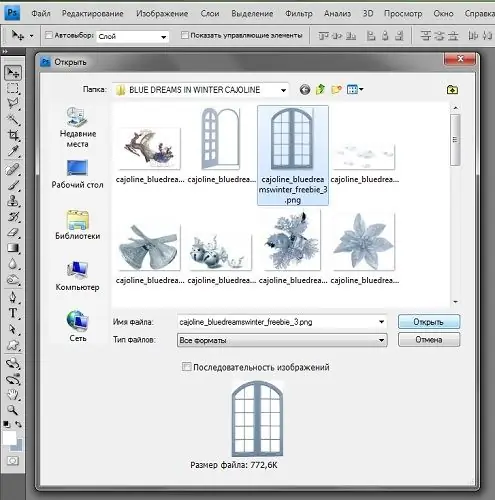
Βήμα 5
Το απαιτούμενο clipart είναι ανοιχτό στην περιοχή εργασίας του προγράμματος Photoshop. Τώρα μπορείτε να προσθέσετε φόντο, κείμενο και ό, τι σας επιτρέπει η φαντασία σας.






